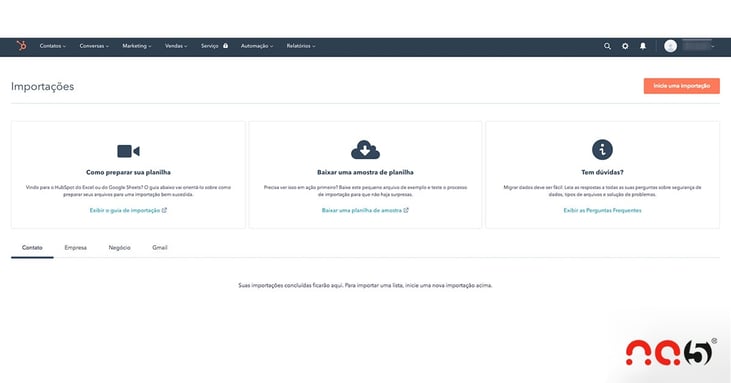Os contatos e as empresas são os principais componentes da plataforma de Vendas Marketing e Atendimento ao Cliente mais poderosa do mundo: o HubSpot CRM.
Tanto os contatos, quanto as empresas e as transações são considerados tipos de registros diferentes pelo HubSpot CRM. Dessa forma, cada um deve ser importados separadamente, mas seguindo um processo semelhante.
Confira a seguir o passo a passo para importar a sua base de contatos para o HubSpot CRM:
1. Navegue até Contatos, Empresas ou Ofertas
Quando estiver em seus contatos, empresas ou banco de dados, clique em Importar no canto superior direito. Em seguida, clique em Iniciar uma importação na próxima tela.
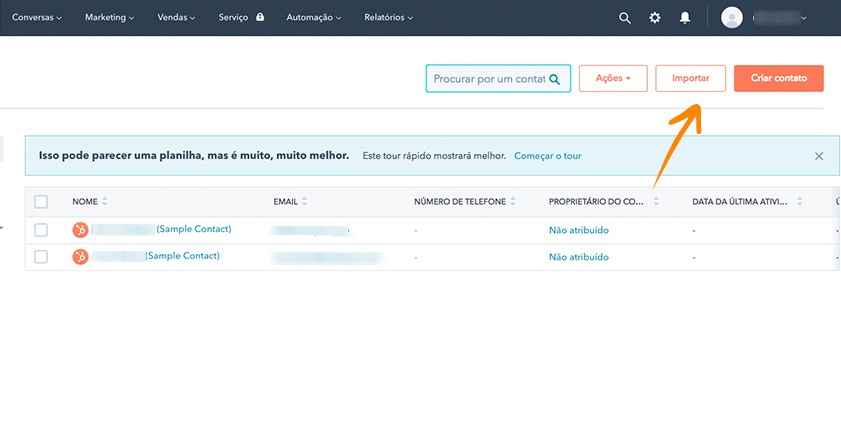
2. Selecione o tipo de importação:
Agora, escolha um tipo de importação, que pode ser:
Arquivo .csv: escolha essa opção para fazer upload de uma lista de contatos, empresas ou transações existentes em uma planilha CSV.
Registros do Salesforce: escolha essa opção para importar dados diretamente de sua conta do Salesforce.
Lista de desativação: escolha essa opção para fazer o upload de um arquivo CSV de contatos que estejam desqualificados para que você receba e-mails quando estes optaram por não participar.
Já na tela seguinte, selecione o tipo de registro que você está importando: Contatos, Empresas ou Ofertas.
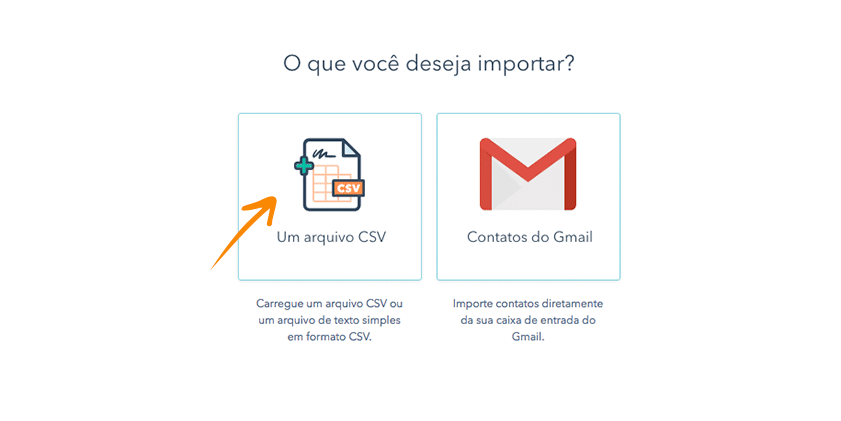
3. Faça o upload do arquivo CSV
Clique em Selecionar um arquivo para subir o arquivo CSV que deseja importar. Como alternativa, é possível arrastar um arquivo para a caixa pontilhada para carregá-lo.
Em seguida, configure seu arquivo CSV para incluir colunas para cada uma das propriedades que você deseja importar. Durante o processo de importação, você mapeará essas colunas para propriedades existentes no CRM ou poderá criar novas. Quando o arquivo estiver selecionado, clique em Upload.
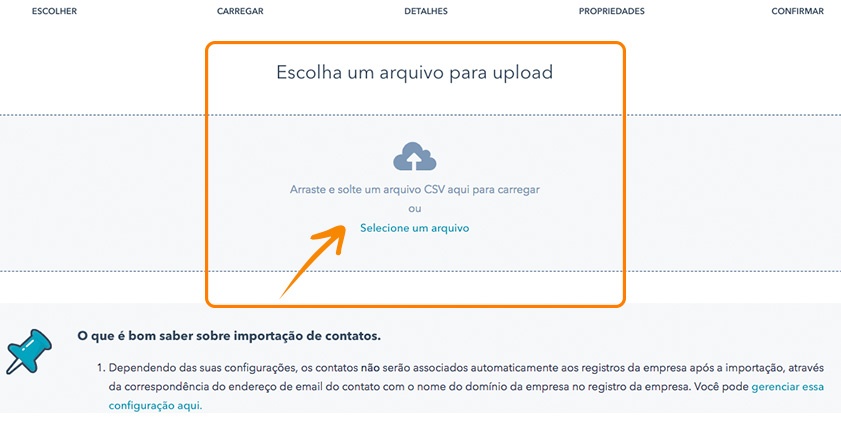
4. Configure os detalhes de importação
Na tela a seguir, é possível definir os detalhes da importação. Por padrão, o campo Nome da importação será preenchido com o nome do seu arquivo CSV, mas é possível personalizá-lo.
Clique em Configurações Avançadas para ver mais opções. Aqui você pode optar por importar esses contatos e definir automaticamente seu estágio de ciclo de vida na importação. Você também pode definir a formatação de qualquer propriedade de dado importado.
Depois de configurar os detalhes de importação, clique em: Avançar, mapear as suas propriedades.
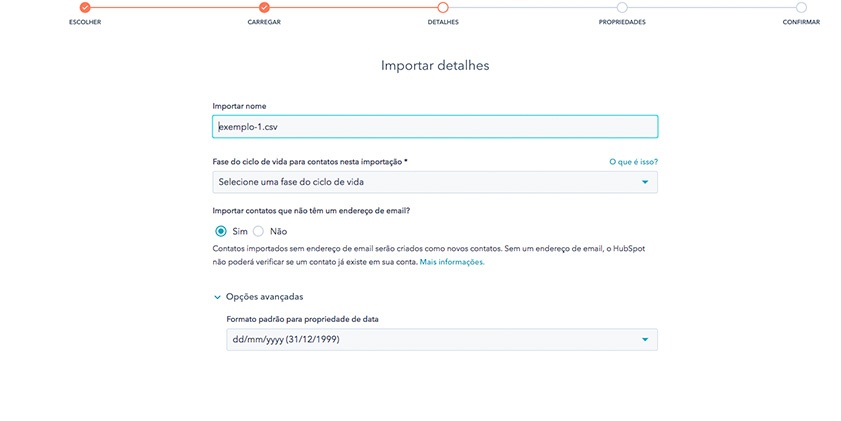
5. Mapear as colunas
O HubSpot irá combinar automaticamente as colunas no seu arquivo CSV para contatar as propriedades atuais no CRM. Você pode optar por não importar uma coluna desmarcando a caixa correspondente à esquerda. Já a propriedade da coluna mapeada pode ser alterada selecionando uma propriedade diferente de HubSpot no menu suspenso.
Se alguma coluna não corresponder a uma propriedade existente, ela aparecerá na seção Colunas Sem Correspondências. Clique no menu e escolha uma propriedade existente ou clique em Criar Nova Propriedade para configurar uma nova propriedade para a qual essa coluna será mapeada.
Depois de mapear as colunas da sua planilha para propriedades no HubSpot, clique em Avançar, confirme as opções adicionais.
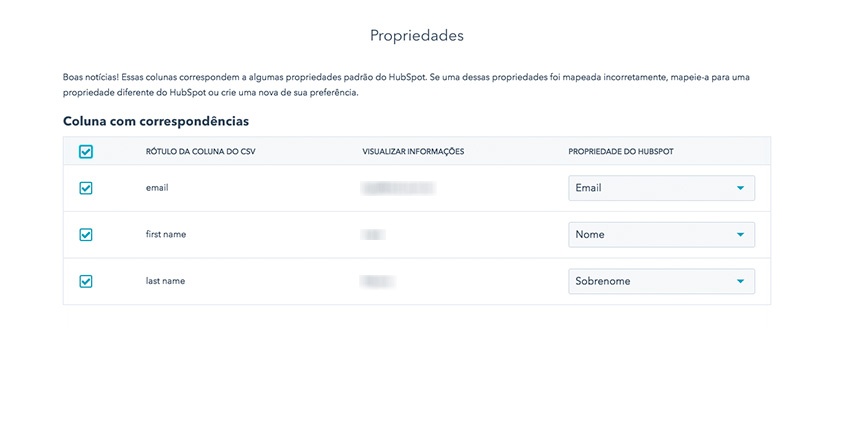
6. Confirme a validade da sua lista
A etapa final consiste em confirmar que sua lista é válida para respeitar a privacidade dos contatos e para garantir que você não esteja importando uma lista de pessoas que não têm um relacionamento atual com sua empresa. Basta selecionar as respostas apropriadas, digitar suas iniciais na caixa e clicar em Concluir importação.
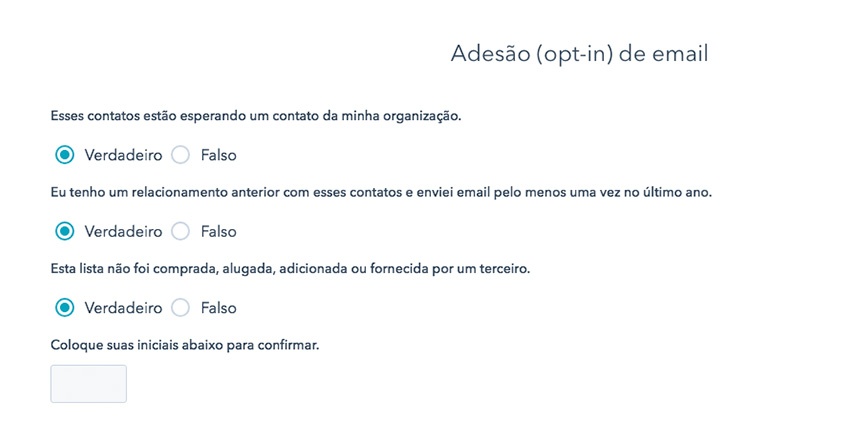
Como importar meus dados de outro CRM?
Como já mencionamos, o HubSpot permite a opção de trazer informações sobre contatos, empresas e transações já existentes para criar o seu banco de dado. Há duas formas de importar os dados de outro CRM:
1 - Exporte os dados do seu CRM e importe os dados para o HubSpot usando um arquivo .csv, conforme explicado nos passos 2 e 3.
2 - Migre seus dados usando o Import2, que permite importá-los para o HubSpot a partir da maioria dos outros CRMs. O Import2 é um serviço pago.
E você, já adotou algum sistema de CMR em sua empresa e precisou importar seus dados? Compartilhe conosco a sua experiência!